
Pour les utilisateurs qui souhaitent utiliser des histogrammes dans des documents Word, vous pouvez rencontrer des détails dans le processus de production. L'éditeur PHP Yuzai vous fournira un guide étape par étape détaillant comment créer et personnaliser des histogrammes dans des documents Word. Cet article vous guide étape par étape à travers les étapes de création d'une série de données, de configuration des axes, d'ajout de titres et d'étiquettes, et bien plus encore. Que vous soyez un utilisateur débutant ou expérimenté, ce guide vous permettra de créer des graphiques à barres professionnels et accrocheurs dans vos rapports et présentations.
1. Ouvrez d’abord le document Word dans lequel vous souhaitez ajouter un histogramme. Cliquez sur [Insérer].
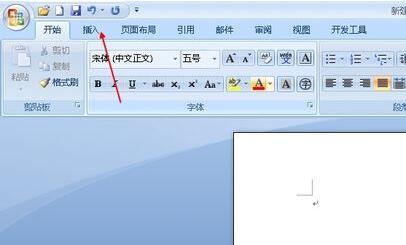
2. Recherchez [Graphique] dans la fenêtre d'insertion et cliquez pour l'ouvrir.
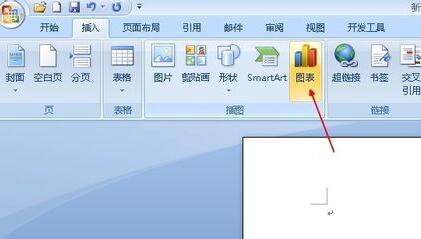
3. Vous pouvez voir l'histogramme dans la fenêtre [Insérer un graphique] ouverte.
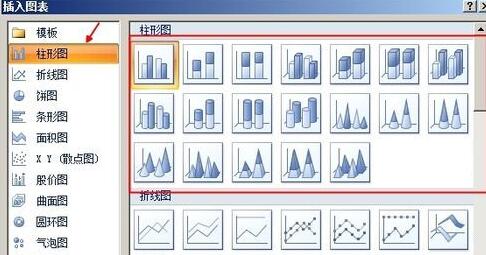
4. Cliquez sur un graphique à barres qui vous semble approprié et ouvrez-le.

5. Ensuite, un histogramme et un tableau Excel apparaîtront. Vous pouvez le modifier avec vos propres données dans le formulaire.
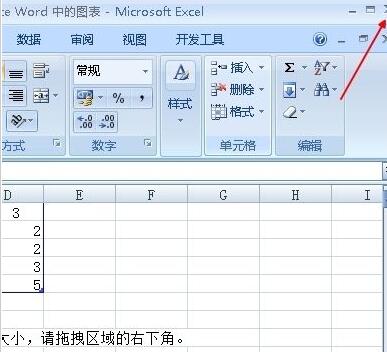
6. Une fois la modification terminée, cliquez sur le [x] dans le coin supérieur du tableau Excel. L'histogramme affiché dans le document Word est l'histogramme dont nous avons besoin.
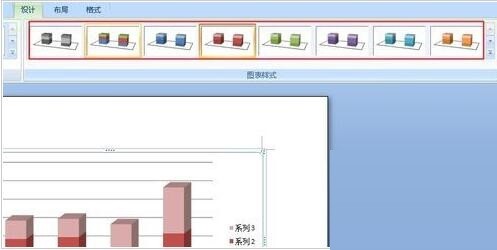
Ce qui précède est le contenu détaillé de. pour plus d'informations, suivez d'autres articles connexes sur le site Web de PHP en chinois!
 Comment créer des graphiques et des graphiques d'analyse de données en PPT
Comment créer des graphiques et des graphiques d'analyse de données en PPT
 Méthode de mise en œuvre de la fonction de lecture vocale Android
Méthode de mise en œuvre de la fonction de lecture vocale Android
 Utilisation du contacteur AC
Utilisation du contacteur AC
 La différence entre vscode et visual studio
La différence entre vscode et visual studio
 La différence entre Java et Java
La différence entre Java et Java
 Introduction aux types d'interfaces de disque dur
Introduction aux types d'interfaces de disque dur
 méthode de configuration de Nagios
méthode de configuration de Nagios
 Comment supprimer un dossier sous Linux
Comment supprimer un dossier sous Linux